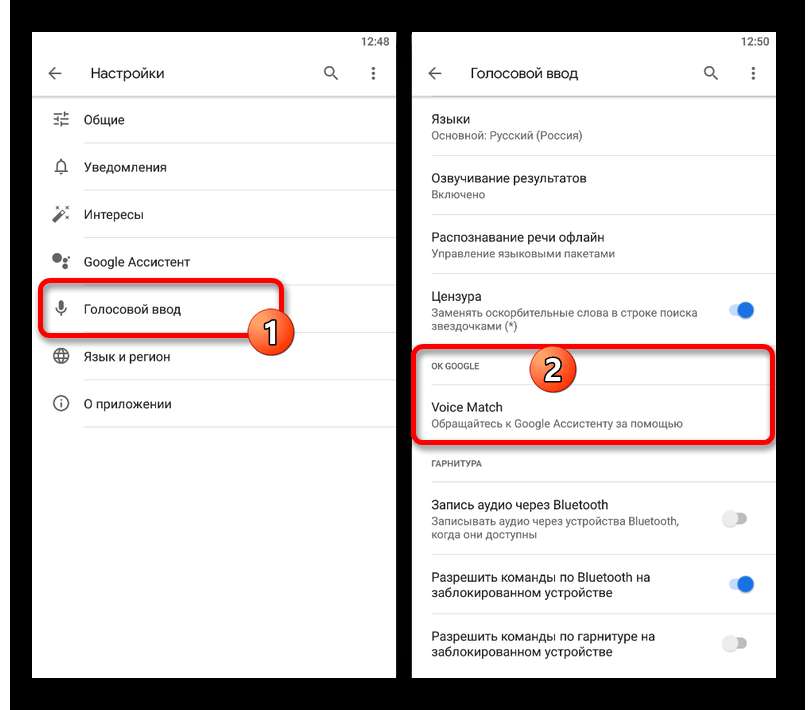Диктовка сообщений и документов на Mac
Функция Диктовки дает возможность диктовать текст вместо его ввода. Эту функцию можно включить в разделе настроек клавиатуры. Ваши слова будут отправляться на серверы Apple для обработки Ваших запросов. В окне речевого ответа можно настроить громкость речи и пользоваться основными элементами управления диктовкой.
Чтобы диктовать текст и управлять Mac посредством голоса, не используя клавиатуру и трекпад, используйте функцию «Управление голосом». Управление Mac и приложениями при помощи голосовых команд. Когда Управление голосом включено, Диктовка недоступна.
На компьютере Mac с чипом Apple запросы, введенные с помощью диктовки, обрабатываются на устройстве на многих языках без подключения к интернету. При диктовке в поле поиска текст может отправляться поставщику услуг поиска для обработки запроса. Кроме того, Вы можете диктовать текст любой длины без ограничения по времени. Вы можете выключить функцию диктовки вручную; функция выключается автоматически, если голосовой ввод не производится в течение 30 секунд.
Примечание. Диктовка недоступна для некоторых языков и в некоторых странах и регионах. Функции могут различаться.
Включение Диктовки
Чтобы изменить настройки, на Mac выберите меню Apple > «Системные настройки», затем нажмите «Клавиатура» в боковом меню. (Возможно, потребуется прокрутить вниз.)
Открыть настройки клавиатуры
Перейдите в раздел «Диктовка» справа, затем включите Диктовку. Если появится приглашение, нажмите «Включить».
Если появится вопрос, хотите ли Вы улучшить Siri и Диктовку, выполните одно из указанных ниже действий.
Вы хотите делиться аудиозаписями. Нажмите «Делиться аудиозаписями», чтобы разрешить компании Apple сохранять аудиозаписи того, как Вы взаимодействуете с Siri и используете Диктовку на Вашем компьютере Mac. Apple может прослушивать образцы сохраненных аудиозаписей.
Вы не хотите делиться аудиозаписями. Нажмите «Не сейчас».

Если позже Вы решите изменить решение делиться или не делиться аудиозаписями, выберите меню Apple > «Системные настройки», затем нажмите «Конфиденциальность и безопасность» в боковом меню. (Возможно, потребуется прокрутить вниз.) Перейдите в раздел «Аналитика и улучшения» справа, затем включите или выключите параметр «Улучшать Siri и диктовку». См. раздел Изменение настроек конфиденциальности и безопасности.
Примечание. Можно в любой момент удалить аудиозаписи (которые связаны со случайным идентификатором и которым не больше шести месяцев) — см. раздел Удаление истории Siri и Диктовки.
Чтобы продиктовать текст на другом языке, нажмите всплывающее меню «Язык», затем выберите нужный язык и диалект.
Добавление языка, которого нет в списке. Выберите «Настроить» или «Добавить язык», затем выберите или добавьте требуемые языки.
Удаление языка. Нажмите всплывающее меню «Язык», выберите «Настроить», затем снимите флажок с языка, который не хотите использовать.

Чтобы узнать больше о том, как Apple защищает Вашу информацию и позволяет Вам выбирать, чем делиться, нажмите «О Диктовке и конфиденциальности» в нижней части окна. См. сайт Apple о конфиденциальности.
Как диктовать текст
В приложении на Mac установите точку вставки в то место, где должен появиться диктуемый текст.
Нажмите клавишу (если она есть в ряду функциональных клавиш), используйте сочетание клавиш диктовки или выберите «Правка» > «Начать диктовку».
Примечание. Нажмите и отпустите , чтобы начать диктовку; нажмите и удерживайте , чтобы активировать Siri (функция Siri должна быть включена).
Если в окне речевого ответа отображается значок микрофона с колеблющимся индикатором громкости или воспроизводится звуковой сигнал о том, что Mac готов к диктовке, начните диктовать текст.
Чтобы вставить знак пунктуации или добавить простые элементы форматирования в текст, выполните одно из указанных ниже действий.

Произнесите название знака пунктуации, например «восклицательный знак».
Произнесите «новая строка» (эквивалентно однократному нажатию клавиши Return) или «новый абзац» (эквивалентно двойному нажатию клавиши Return). Новая строка или новый абзац появятся, когда Вы закончите диктовать.
Список команд, которые можно использовать при диктовке, см. в разделе Команды для диктовки текста.
Примечание. Диктовка автоматически вставляет запятые, точки и вопросительные знаки по мере того, как Вы диктуете. Чтобы выключить эту настройку, выберите меню Apple > «Системные настройки», затем нажмите «Клавиатура» в боковом меню. (Возможно, потребуется прокрутить вниз.) Перейдите в раздел «Диктовка» справа, затем выключите параметр «Автопунктуация».
Если Вы настроили диктовку для нескольких языков и хотите переходить с одного языка на другой во время диктовки, нажмите значок языка в окне речевого ответа диктовки, затем выберите нужный язык.

О настройке Диктовки для нескольких языков см.раздел Включение Диктовки.
По завершении нажмите сочетание клавиш для диктовки, клавишу Return или кнопку «Готово» в окне речевого ответа.
На Mac с чипом Apple можно вставлять смайлики голосом во время диктовки. Например, скажите «эмодзи сердце» или «эмодзи автомобиль».
Текст, который не удалось точно распознать, подчеркивается синей линией. Если текст распознан неверно, нажмите его и выберите другой вариант. Либо введите или продиктуйте правильный текст.
Настройка сочетания клавиш для Диктовки
Можно выбрать определенное сочетание клавиш для диктовки или создать свое собственное.
Совет. Если в ряду функциональных клавиш есть клавиша , ее можно нажать для начала диктовки. Можно также воспользоваться сочетанием клавиш.
Чтобы изменить настройки, на Mac выберите меню Apple > «Системные настройки», затем нажмите «Клавиатура» в боковом меню.
 (Возможно, потребуется прокрутить вниз.)
(Возможно, потребуется прокрутить вниз.)Открыть настройки клавиатуры
Перейдите к Диктовке справа, нажмите всплывающее меню рядом с разделом «Быстрые команды», затем выберите быструю команду для запуска Диктовки.
Для создания комбинации клавиш, которая отсутствует в списке, выберите «Настроить» и нажмите клавиши, которые должны использоваться. Например, можно нажать Option-Z.
Примечание. После того как Вы выбрали сочетание клавиш Диктовки, в панели «Клавиатура» в разделе Системных настроек «Клавиатура» может автоматически измениться параметр «Нажатие клавиши fn» или «Нажмите , чтобы» в зависимости от модели Mac. Например, если для сочетания клавиш диктовки выбран вариант «Нажать клавишу Fn (Function) дважды», параметр в разделе «Клавиатура» автоматически изменяется на «начинает диктовку (нажмите клавишу Fn дважды)».
Чтобы получить дополнительную информацию о параметрах клавиатуры, нажмите кнопку «Справка» в разделе настроек «Клавиатура».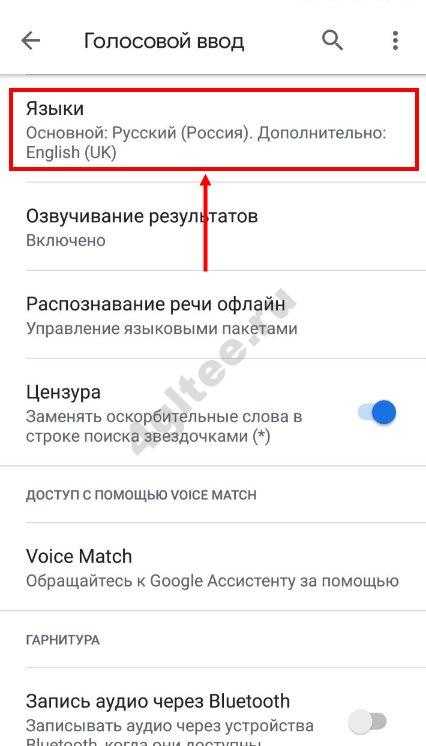
Смена микрофона, используемого для Диктовки
Источник микрофона в настройках клавиатуры показывает, какое устройство Mac в настоящее время использует для прослушивания Диктовки.
Чтобы изменить настройки, на Mac выберите меню Apple > «Системные настройки», затем нажмите «Клавиатура» в боковом меню. (Возможно, потребуется прокрутить вниз.)
Открыть настройки клавиатуры
Перейдите к Диктовке справа, нажмите всплывающее меню рядом с параметром «Источник микрофона», затем выберите микрофон для Диктовки.
Если выбран вариант «Автоматически», Mac распознает звук устройства, которое Вы с наибольшей вероятностью будете использовать для Диктовки.
Выключить Диктовку
Чтобы изменить настройки, на Mac выберите меню Apple > «Системные настройки», затем нажмите «Клавиатура» в боковом меню. (Возможно, потребуется прокрутить вниз.)
Открыть настройки клавиатуры
Перейдите в раздел «Диктовка» справа, затем выключите Диктовку.

См. такжеЕсли Диктовка на Mac работает не так, как ожидалосьЕсли Mac не распознает произносимые Вами команды и текстЧтение вслух документов компьютером MacЗапись аудио с помощью QuickTime Player на MacОтправка аудиосообщений на Mac
Как на Андроид включить голосовой ввод?
Голосовой набор на Андроид: как пользоваться?
Содержание
- 1 Голосовой набор на Андроид: как пользоваться?
- 2 Не работает или пропал голосовой ввод на андроид? Есть ответ! — советы
- 2.1 Не работает или пропал голосовой ввод на андроид? Есть ответ!
- 3 Голосовой набор на Андроид: как включить
Вячеслав Гришанков 05.11.2014 0
Одной из полезных функций в Android является голосовой набор.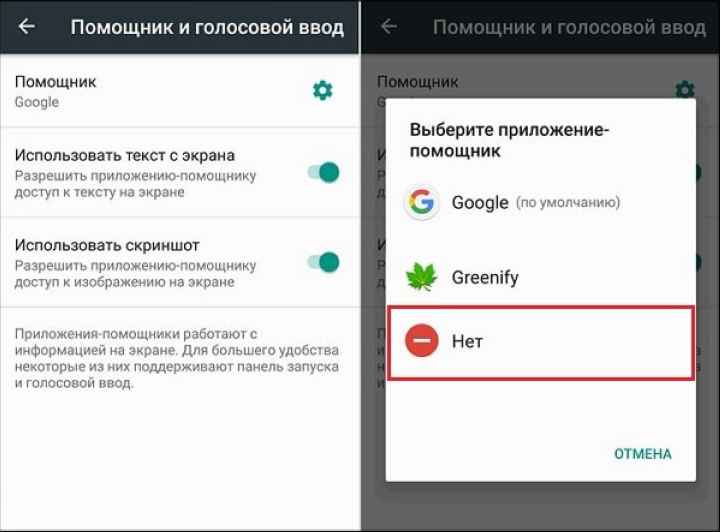 Научившись умело его использовать, можно сэкономить немало времени и выполнять множество операций, не прибегая к стандартной клавиатуре.
Научившись умело его использовать, можно сэкономить немало времени и выполнять множество операций, не прибегая к стандартной клавиатуре.
Такой вид набора даст возможность не отвлекаться на нажатие порой очень мелких клавиш. Это очень удобно, к примеру, когда вы находитесь за рулем автомобиля. Чтобы произвести необходимые действия, необходимо всего лишь продиктовать свои указания устройству. Но этому предшествует несколько элементарных действий, которые необходимо осуществить заранее.
Для начала следует поместить курсор таким образом, чтобы всплыла стандартная клавиатура. Кликните на изображение микрофона, и устройство перейдет в режим голосового ввода. Данное действие выполняется по-разному в зависимости от устройства и версии системы. В большинстве случаев нужно найти на одной из кнопок (пробеле или смене языка) значок микрофона и зажать ее.
После этих действий на экране появится готовая к применению панель ввода голосом. Использовать ее можно не только для вызовов или наборов SMS-сообщений, но и в браузере. Это очень удобно, особенно когда необходимо набрать длинное сообщение для отправки или любой другой текст.
Это очень удобно, особенно когда необходимо набрать длинное сообщение для отправки или любой другой текст.
В этот момент на экране устройства будет индикатор в виде микрофона. Внимательно следите за красной рамкой вокруг него. Ее толщина свидетельствует о громкости вашего голоса. После произнесения слова, оно будет мгновенно обработано и распознано, после чего высветится в специальном поле.
К недостаткам голосового набора для Android можно отнести то, что для его работы потребуется стабильное подключение к Интернету. В остальном программа достаточно простая и проблем при работе с ней не возникает.
(1 оценок, среднее: 3,00 из 5) Загрузка…
androidlime.ru
Не работает или пропал голосовой ввод на андроид? Есть ответ! — советы
Не работает или пропал голосовой ввод на андроид? Есть ответ!
Не работает или пропал голосовой ввод на андроид? Есть ответ!
Не работает голосовой набор в вашем смартфоне на андроид? Или пропал значок микрофона на клавиатуре, на все вопросы я постараюсь дать ответ.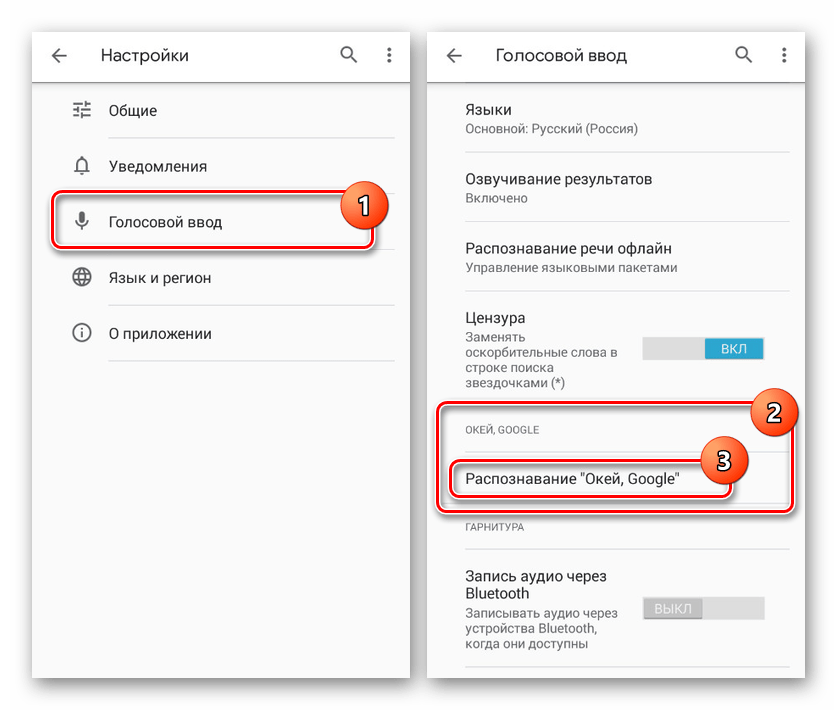
Итак! давайте начнем с самого начала.
Не могу найти значок микрофона на клавиатуре для голосового ввода, раньше был а сейчас пропал. Для начала убедитесь, что у вас android не ниже версии 2.2 froyo, потому как именно с этой версии, этой платформы, появился голосовой набор, в более ранних версиях его просто не было. Дело в том, что у вас могла стоять отдельно установленная клавиатура с голосовым набором которую вы по ошибке могли удалить.
Для того, чтобы посмотреть какая версия android установлено на вашем устройстве, нужно пройти в настройки вашего смартфона или планшета. В самом низу есть меню, если у вас смартфон то меню будет выглядеть таким образом О телефоне если у вас планшет то О планшетном ПК переходим в меню, ищем строку с названием Версия android и смотрим версию вашего устройства, оно должно быть не ниже чем версия 2.2 для примера, более ранние версии 2.1,2.01.
Если вы убедились, что у вас соответствующая версия android, и на клавиатуре не отображается значок микрофона, вам необходимо проверить, включена ли у вас по умолчанию в настройках клавиатуры android, функция голосового ввода, поскольку эту функцию можно отключить.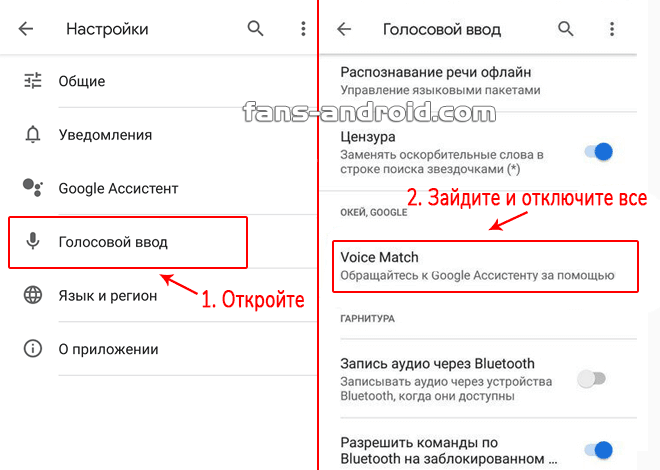 Для этого вам нужно пройти в настройки вашего устройства, где вы найдете строку меню язык и клавиатура.
Для этого вам нужно пройти в настройки вашего устройства, где вы найдете строку меню язык и клавиатура.
Пройдя по ней вам нужно будет найти строку По умолчанию. Далее нам нужно найти меню Настроить способ ввода. Если у вас в этом меню не стоит галочка, на функцию голосового ввода, значит причина была именно в настройке этого меню. Если по каким то причинам вы не ориентируетесь в тексте, то Вы можете просмотреть подробную инструкцию в картинках ниже
На клавиатуре отображается значок микрофона, но при попытке нажать, он не активен, либо выдает ошибку не удается подключиться к google. Для работы голосового набора, необходимо подключение к сети интернет. Проверьте есть ли соединение и насколько оно стабильно. Если соединение прерывистое, то работа голосового ввода может тоже не работать, оффлайн режим голосового ввода (вне сети интернет) есть только на английском языке, на русском языке, только с доступом в сеть.
Иногда из-за критической ошибки установленных вами приложений, может произойти сбой и голосовой поиск или ввод, как настройка, так и сама функция может исчезнуть вообще. Выходом из ситуации послужит сброс вашего устройства до заводских настроек. Работает 100%. Подробнее как это сделать и что это такое, можно прочитать в отдельно написанной статье с пошаговым руководством. (((⇐⇐⇐
Выходом из ситуации послужит сброс вашего устройства до заводских настроек. Работает 100%. Подробнее как это сделать и что это такое, можно прочитать в отдельно написанной статье с пошаговым руководством. (((⇐⇐⇐
Incoming search terms:
- на телефонной клавиатуре перестал работать микрофон?
- пропал микрофон на клавиатуре андроид
- пропал голосовой поиск на андроид
- пропал голосовой набор в андроиде
- пропал голосовой набор
- пропал голосовой ввод на клавиатуре
- пропал голосовой ввод google
- пропав мікрофон з клавіатури в Android
- почему не работает голосовой набор на смартфоне
- почему не окботает голосовойввод текста
smartsowet.ru
Голосовой набор на Андроид: как включить
Далеко не все пользователь в курсе, что существует голосовой комплект на андроид, как включить эту функцию также воображают себе не все. А ведь в случае если взглянуть историю андроида , список выпущенных моделей, делается ясно, что фактически каждое современное устройство оснащено ею.
Как возможно включить голосовой комплект на андроид?
Базисный ввод голосовых команд предполагает диктовку текста собственному мобильному устройству без применения клавиш.
Дабы иметь возможность применять данную функцию, нужно выполнить пара несложных и последовательных действий. Начнём с того, что поместим курсор в любое поле для ввода текста. Нам будет предложено применение клавиатуры Android. Находим рисунок микрофона и нажимаем на него. Перед нами покажется панель для голосового ввода, где будут пара серьёзных элементов, включая перечень языков, голосовой индикатор и клавишу «Готово», на британском «Done» (переводит в простой текстовый режим).
По умолчанию на одном из рабочих столов отечественного смартфона установлен виджет поиска Гугл, где кроме этого имеется иконка с изображением микрофона. Путём нажатия на неё мы сможем активировать функцию голосового комплекта.
Как руководить данной функцией? направляться знать о том, что красная рамка, находящаяся около рисунка микрофона, меняет собственную толщину в зависимости от того, как громким есть отечественный голос.
По мере обработки команд они будут оказаться в виде слов в поле.
Добавим, что функция трудится лишь при активном подключении к Интернету. Язык ввода выбирается в особом поле («Select dictation language» > «Add languages», другими словами «Добавить языки»).
Сейчас возможно пользоваться голосовым комплектом без каких-либо неприятностей.
Кстати, разработчиками рекомендуется активировать функцию голосового ввода Гугл через меню «ввод и язык». Для этого необходимо зайти в настройки совокупности.
Сейчас мы имеем представление о том, что такое голосовой комплект на андроид, как включить его и как им пользоваться. Но направляться знать, что активировать эту функцию возможно теми же дорогами, как убрать рекламу в андроиде: т. е. не только встроенными средствами совокупности, но и при помощи сторонних программ.
Приложения для включения голосового комплекта на андроид
Хорошей программой есть Voice Button.
Её возможно отыскать и загрузить из Play Market. Это хорошее приложение для голосового управления всей домашней техникой. Оно выстроено на базе базисного модуля сотового аппарата Android, и модуля Arduino.
По окончании самого первого запуска приложения переходим в «Настройки» («Settings»), по окончании чего выбираем «Прошу вас, нажимайте и рассказываете» («Please click and tell»). Откроется окно с изображением микрофона.
Произносимые нами голосовые команды будут оказаться в верхнем поле. Дабы сохранить какую-либо команду и привязать её к определённой кнопке, стоит надавить на эту кнопку с надписью «Поменять голосовую команду №» («Change Voice command №»). Текст команды будет отображаться в скобках.
Ещё одной хорошей программой есть Cyberon Voice Commander.
Она отличается высокой степенью точности. Приложение разрешает выполнять исходящие звонки, запускать другие программы и т.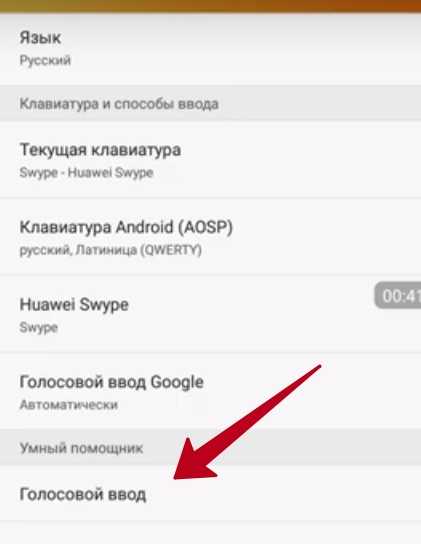 д. Функция голосового комплекта сопряжена с беспроводной Bluetooth гарнитурой.
д. Функция голосового комплекта сопряжена с беспроводной Bluetooth гарнитурой.
Недочётом этого приложения есть то, что оно предлагается на платной базе.
Его цена образовывает $5,99.
f-c-g.ru
Поделиться:
- Предыдущая записьКак на Андроид запретить обновления?
- Следующая записьКак изменить разрешение экрана на Андроид?
×
Рекомендуем посмотреть
Adblock
detector
Голосовой набор не работает в Windows
Windows 11 Больше…Меньше
Если голосовой ввод не работает в Windows, выполните следующие действия по устранению неполадок, которые можно попробовать на своем ПК.
Прежде чем начать
Вот что нужно проверить в первую очередь, если голосовой ввод не работает:
- org/ListItem»>
Если вы используете внешний микрофон, убедитесь, что он правильно подключен к компьютеру.
Убедитесь, что микрофон, который вы хотите использовать, выбран в настройках. Для проверки выберите Пуск > Настройки > Система > Звук > Ввод > Выберите устройство для разговора или записи .
Сообщения об ошибках
При голосовом вводе могут появляться различные ошибки.
Сообщение об ошибке | Что ты умеешь |
|---|---|
Для голосового набора требуется доступ к микрофону. Вам нужно включить это в настройках, чтобы использовать преобразование речи в текст. | Выберите Пуск > Настройки > Конфиденциальность и безопасность > Микрофон и убедитесь, что Доступ к микрофону включен. |
Голосовой ввод недоступен на текущем языке. | Проверьте список поддерживаемых языков и установите нужный. См. список |
Текст не появляется после произнесения
Если после разговора вы ничего не видите в своем текстовом поле, проверьте следующее:
Отрегулируйте уровень входного сигнала вашего микрофона. Дополнительные сведения см. в разделе Как настроить и протестировать микрофоны в Windows.

Если вы используете встроенный микрофон, попробуйте еще раз с гарнитурой или внешним микрофоном.
Слова введены неправильно
Если слова, которые вы произносите, вводятся неправильно, проверьте следующее:
Переместитесь в более тихое место.
Убедитесь, что для голосового ввода выбран правильный язык. Для этого нажмите Клавиша с логотипом Windows + Пробел и выберите один из доступных языков. Дополнительную информацию об установке других языков см. в статье Используйте голосовой ввод, чтобы говорить, а не печатать на компьютере.

Если вы используете встроенный микрофон, попробуйте еще раз с гарнитурой или внешним микрофоном.
Похожие темы
Используйте голосовой ввод, чтобы говорить, а не печатать на компьютере
Как исправить неработающую диктовку на iPhone
25 апреля 2022 г.
Если диктовка на iPhone®, также известная как преобразование речи в текст, не работает должным образом, это может серьезно нарушить ваше повседневное общение. В Asurion мы помогаем миллионам людей устранять неполадки, исправлять и максимально использовать их технологии. От того, как остановить надоедливые текстовые спам-сообщения до того, как глубоко очистить ваш телефон, мы обеспечиваем работу устройств, на которые вы больше всего полагаетесь, весь день, каждый день.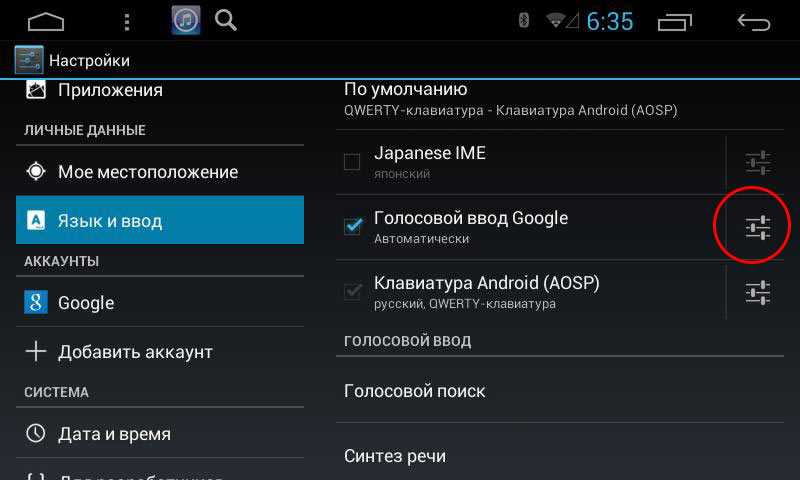 Вот наши советы по исправлению диктовки на вашем iPhone.
Вот наши советы по исправлению диктовки на вашем iPhone.
Убедитесь, что диктовка включена.
- Перейдите к Настройки > Общие > Клавиатура .
- Включить Включить диктовку .
Проверьте микрофон
Возможно, функция преобразования голоса в текст не работает из-за проблемы с микрофоном. Чтобы проверить это, откройте приложение «Голосовые заметки» на телефоне и запишите короткое сообщение. Затем воспроизведите его, чтобы вы могли услышать, был ли ваш голос услышан в записи. Если вы не слышите себя, возможно, ваше устройство повреждено и нуждается в микрофоне, который может быть поврежден и нуждается в ремонте микрофона.
Пусть ваш телефон работает как надо
Наши доверенные специалисты могут починить большинство телефонов менее чем за 45 минут. Запишитесь на ремонт или посетите ближайший магазин сегодня.
Запланировать ремонт
Обновить настройки Siri
Если ваш микрофон работает и соединение Wi-Fi стабильно, обновление настроек Siri® может помочь.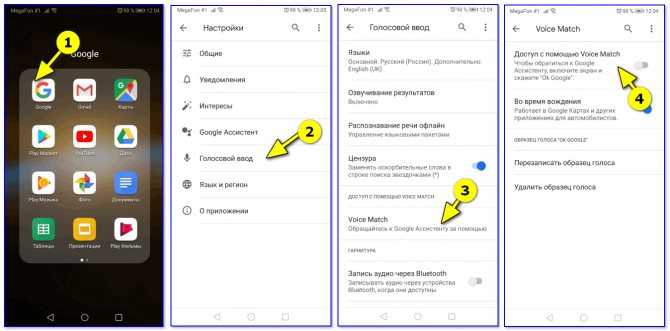
- Перейдите к Настройки > Siri & Search .
- Выключить Нажмите боковую кнопку для Siri или Нажмите Home для Siri , а также Прослушайте «Привет, Siri ». ”
- Включите их снова и повторите попытку.
Обновите iOS
Если вы давно не обновляли программное обеспечение iOS®, могут быть важные обновления настроек микрофона или диктовки, которые необходимо загрузить, чтобы они работали должным образом.
Чтобы убедиться, что на вашем устройстве установлена последняя версия iOS, выберите «Настройки» > «Основные» > «Обновление ПО».
Если доступно обновление, нажмите «Загрузить и установить». После загрузки перезагрузите телефон и проверьте, работает ли ваша диктовка.
Выполните сброс до заводских настроек
Если обновление программного обеспечения не решит вашу проблему, вам может потребоваться полный сброс до заводских настроек. Это вернет ваш телефон к исходным настройкам и удалит ваши фотографии, музыку, приложения и многое другое, поэтому сначала обязательно сделайте резервную копию своего устройства.


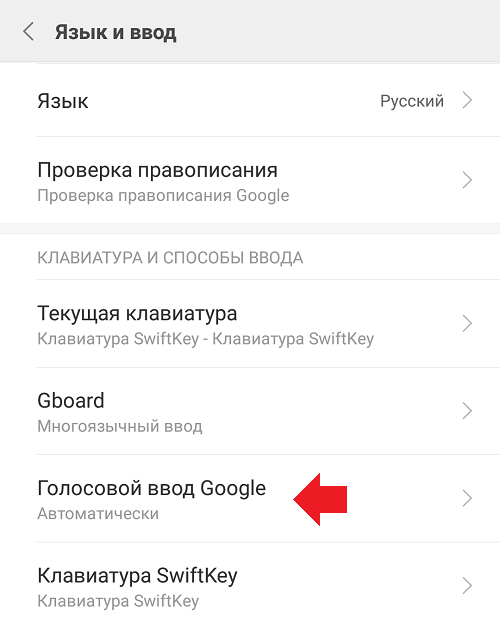
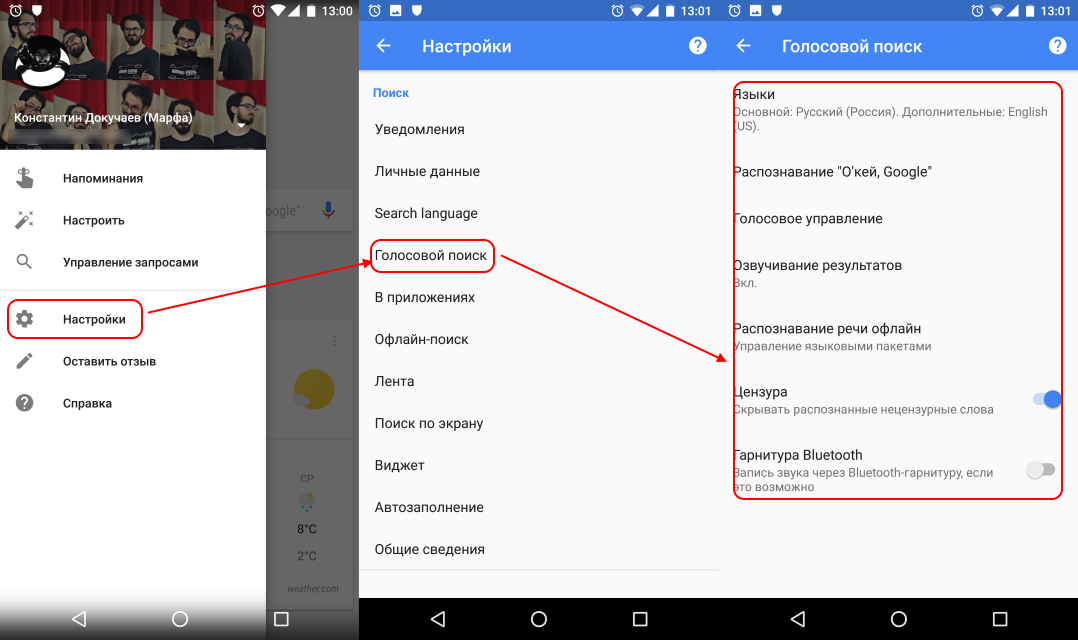
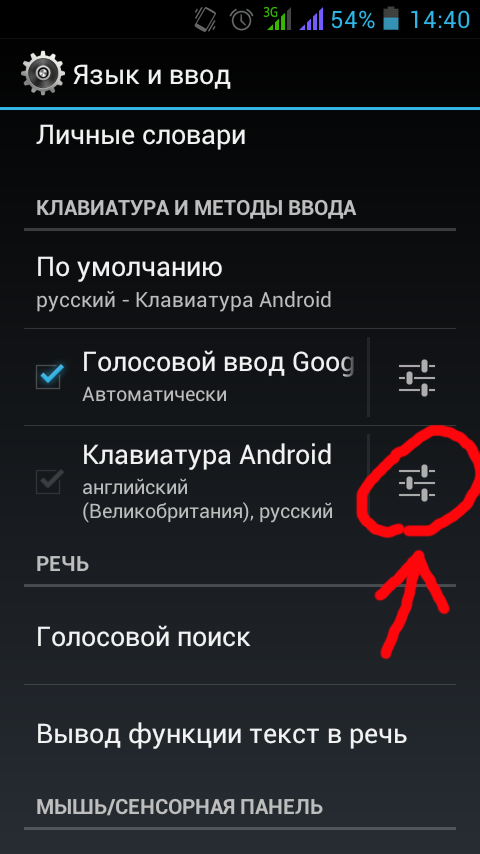

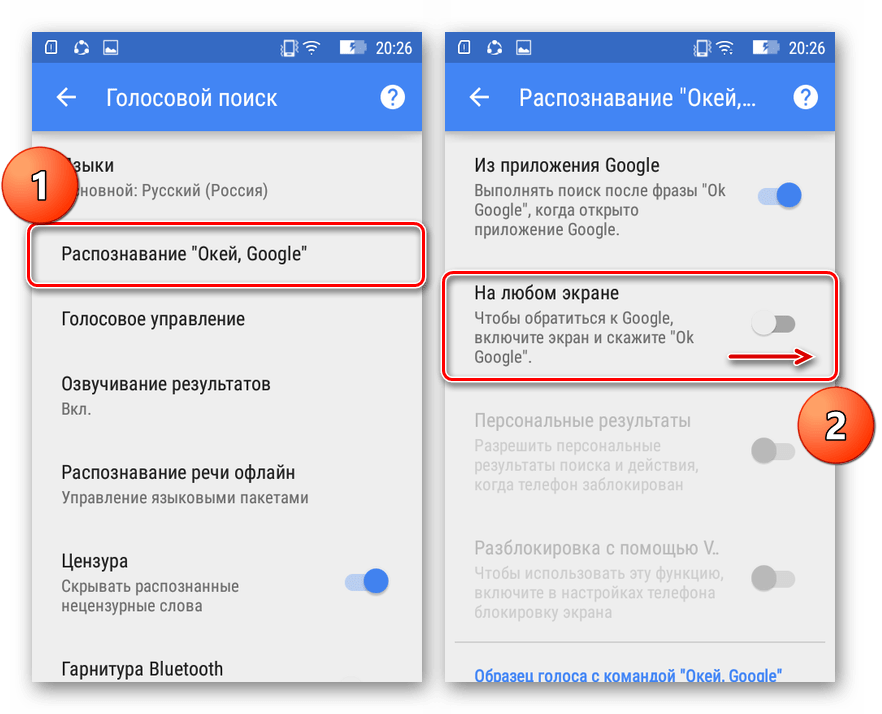 (Возможно, потребуется прокрутить вниз.)
(Возможно, потребуется прокрутить вниз.)